Dotaz je základným nástrojom na efektívne extrahovanie, analýzu a prezentáciu údajov z databázy. V tejto príručke sa naučíš, ako vytvoriť svoj prvý dotaz v Microsoft Access a prehľadne zobraziť svoje údaje.
Najdôležitejšie poznatky
- Môžeš vytvárať dotazy pomocou asistenta dotazov alebo v návrhovom režime.
- Je dôležité vybrať správne polia, aby si zobrazil požadované údaje.
- Dotazy umožňujú dynamicky prepojiť údaje z tabuľky a prezentovať ich.
- Funkcie triedenia pomáhajú vizuálne analyzovať a interpretovať údaje.
Krok 1: Spustiť Access a prejsť na dotaz
Spusti Microsoft Access a otvor svoj projekt. Teraz chceš vytvoriť dotaz, aby si prezentoval svoje údaje. Prejdi na kartu „Vytvoriť“ a klikni na „Dotaz“, aby si využil asistenta dotazov alebo priamo vytvoril návrh. V tejto príručke použijeme návrh.
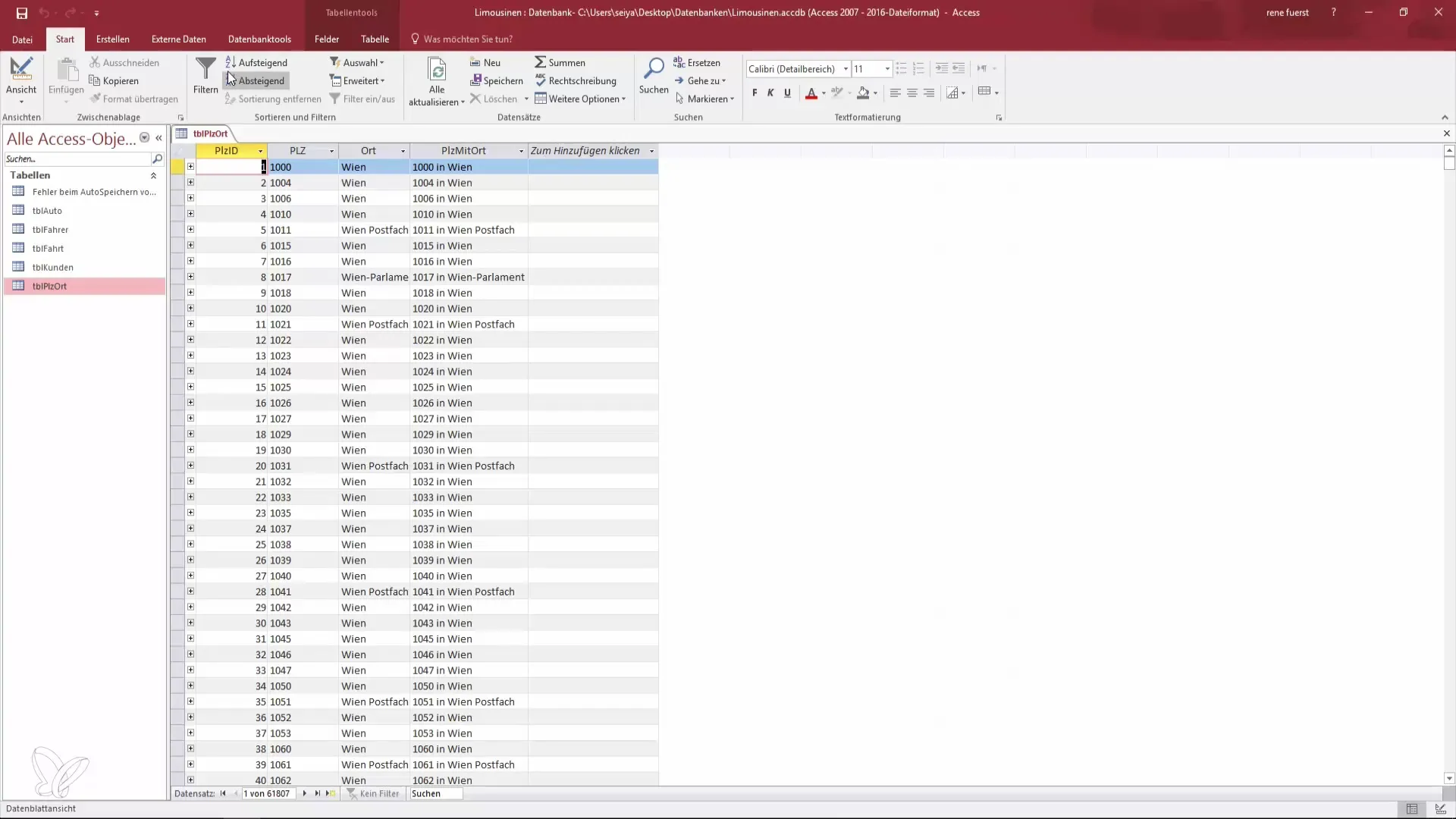
Krok 2: Otvor návrhový pohľad
V návrhovom režime sa otvorí nové okno, v ktorom môžeš vidieť dostupné tabuľky. Vyber tabuľku, s ktorou chceš pracovať. V tomto prípade je to tabuľka s poštovými smerovacími číslami, v ktorej sú uložené tisíce záznamov. Klikni na tabuľku, aby si ju pridal do dotazu.
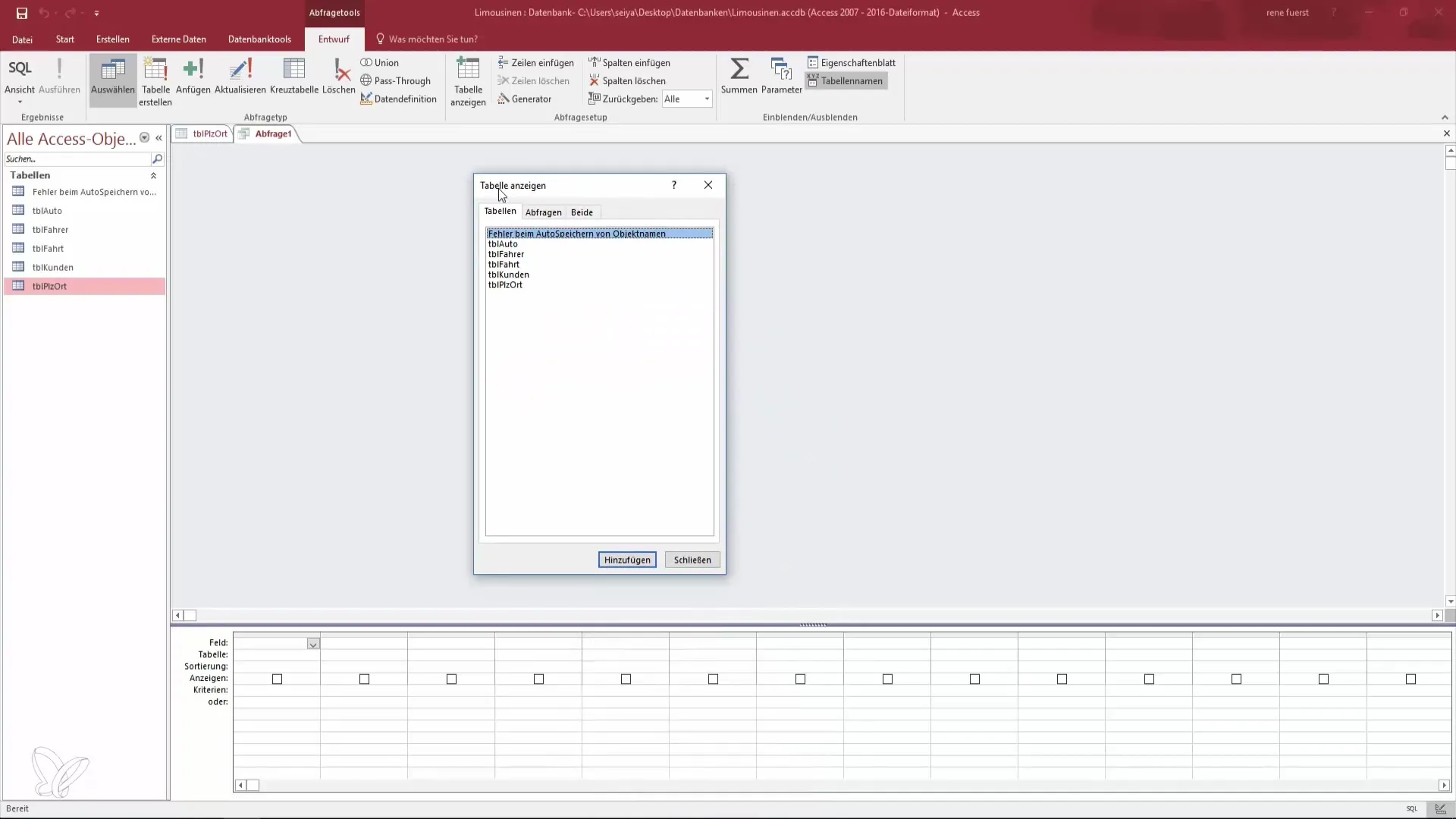
Krok 3: Pridať polia do dotazu
Teraz máš možnosť vybrať požadované polia, ktoré sa majú zobraziť v tvojom dotaze. Pridaj poštové smerovacie číslo tým, že na pole dvakrát klikneš alebo klikneš na „Pridať“. Tento krok zopakuj aj pre pole „Mesto“, aby si mohol zobraziť obe informácie vo svojom dotaze.
Krok 4: Zobraziť dotaz
Aby si zobrazil dotaz, prejdeš do pohľadu na dotazy. Pri zatváraní si dávaj pozor, aby si nespustil dotaz, pretože to je potrebné len pre akčné dotazy. V zobrazení uvidíš poštové smerovacie číslo a priradené mesto. Zmeny údajov v tabuľke sa okamžite odzrkadlia v dotaze, pretože ten predstavuje len pohľad na údaje.
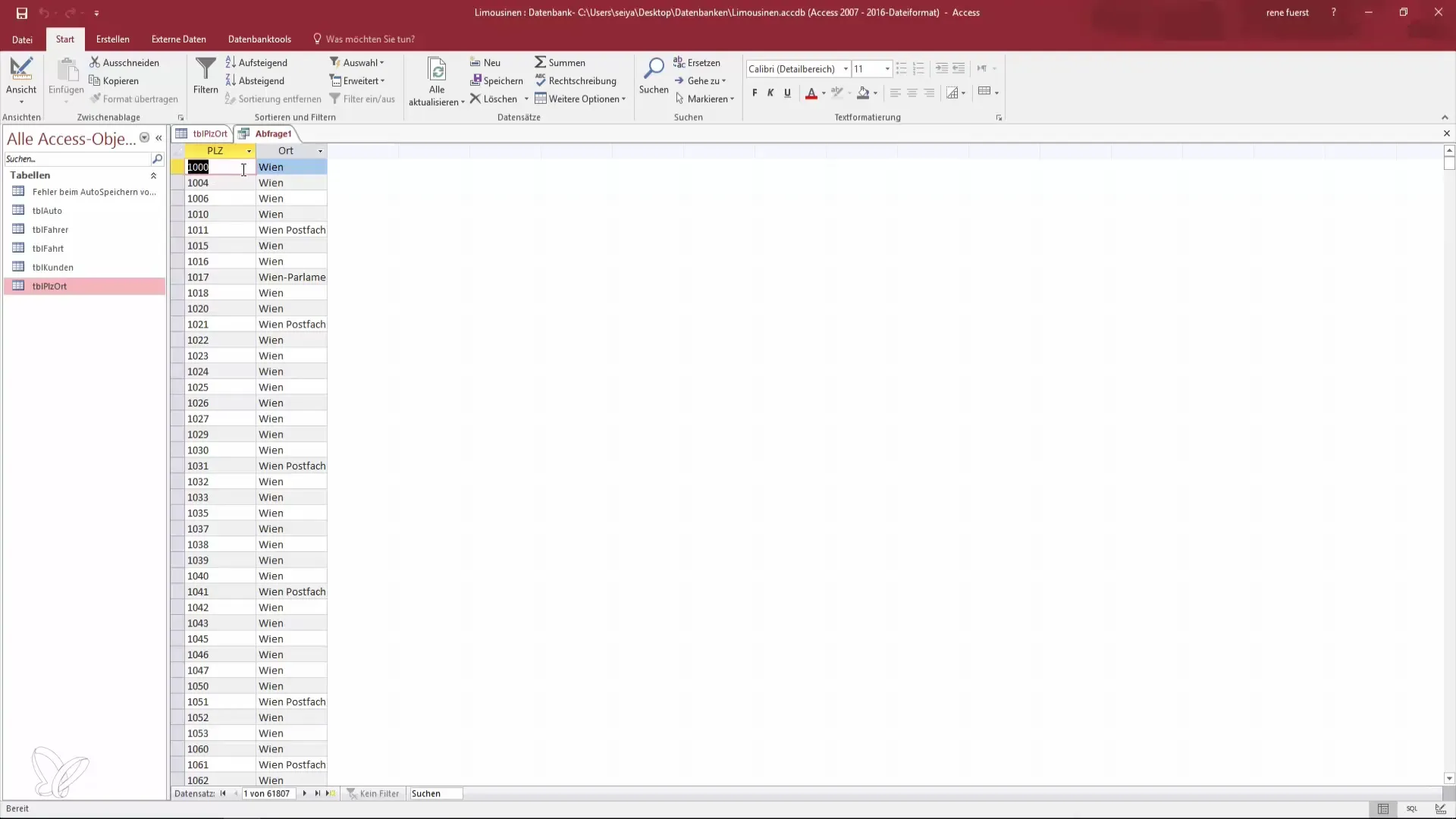
Krok 5: Triediť údaje
Teraz môžeš svoje údaje triediť. Ak chceš upraviť dotaz, vráť sa do návrhového pohľadu a pridaj triedenia. Mohol by si najprv triediť podľa poštového smerovacieho čísla a potom podľa mesta, aby si získal jasný prehľad o svojich záznamoch. Na to si vyber príslušné polia na triedenie a urč, či má byť triedenie vzostupné alebo zostupné.
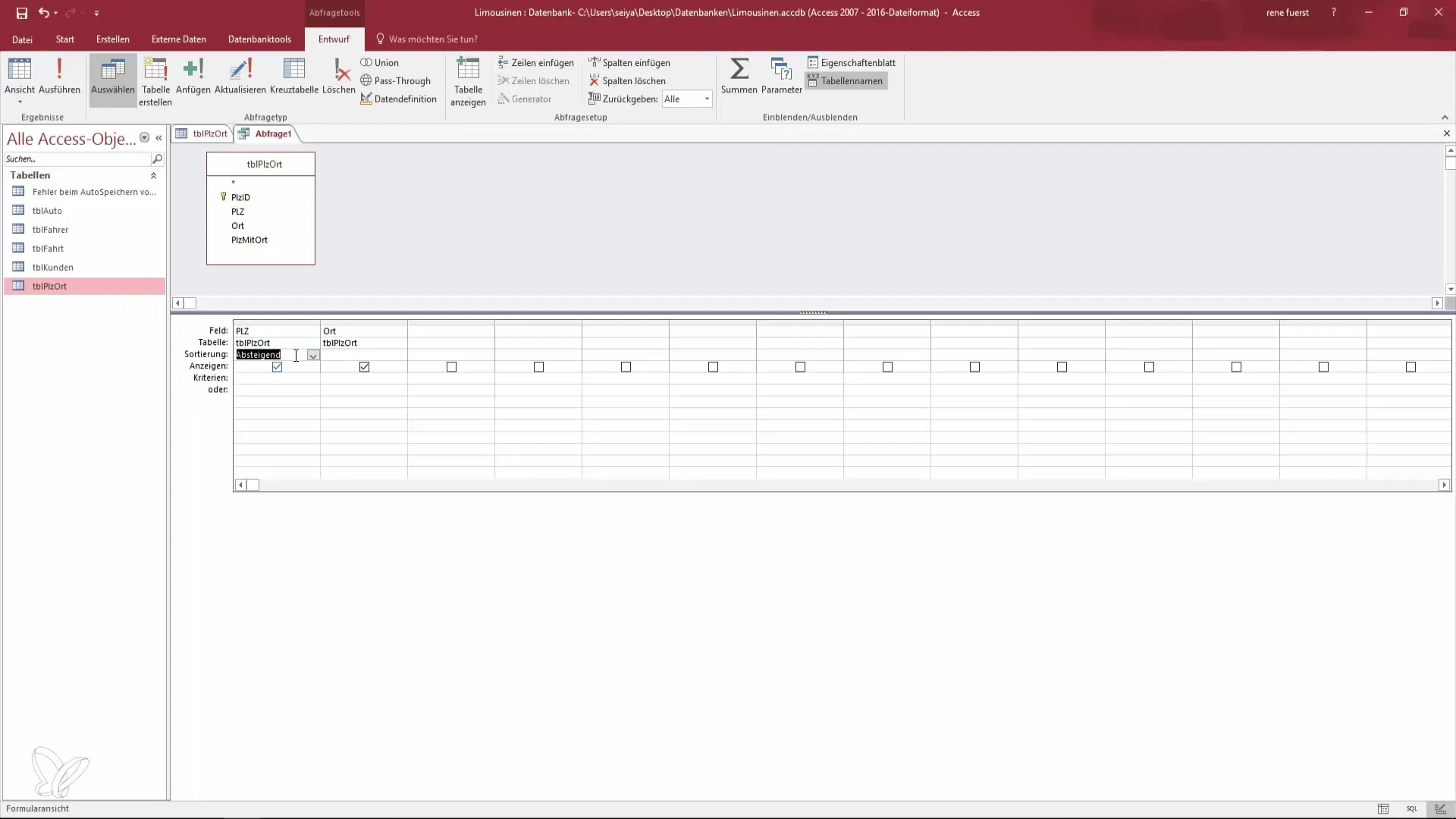
Krok 6: Triedenie podľa ID
Nie vždy je užitočné triediť aj podľa ID, aj keď ich nechceš zobrazovať. Môžeš pridať ID do dotazu a vykonať triedenie bez toho, aby si ich na konci zobrazil. Pomôže ti to udržať dotazy jasné a prehľadné, zatiaľ čo si stále môžeš zachovať triedenie.
Krok 7: Zmeniť usporiadanie polí
Ak chceš zmeniť poradie polí v dotaze, označ pole, ktoré chceš presunúť, a presuň ho na požadované miesto. Keď sú polia preusporiadané (napríklad „Mesto“ pred „Poštovým smerovacím číslom“), môžeš prejsť do zobrazenia, aby si skontroloval nové triedenia.
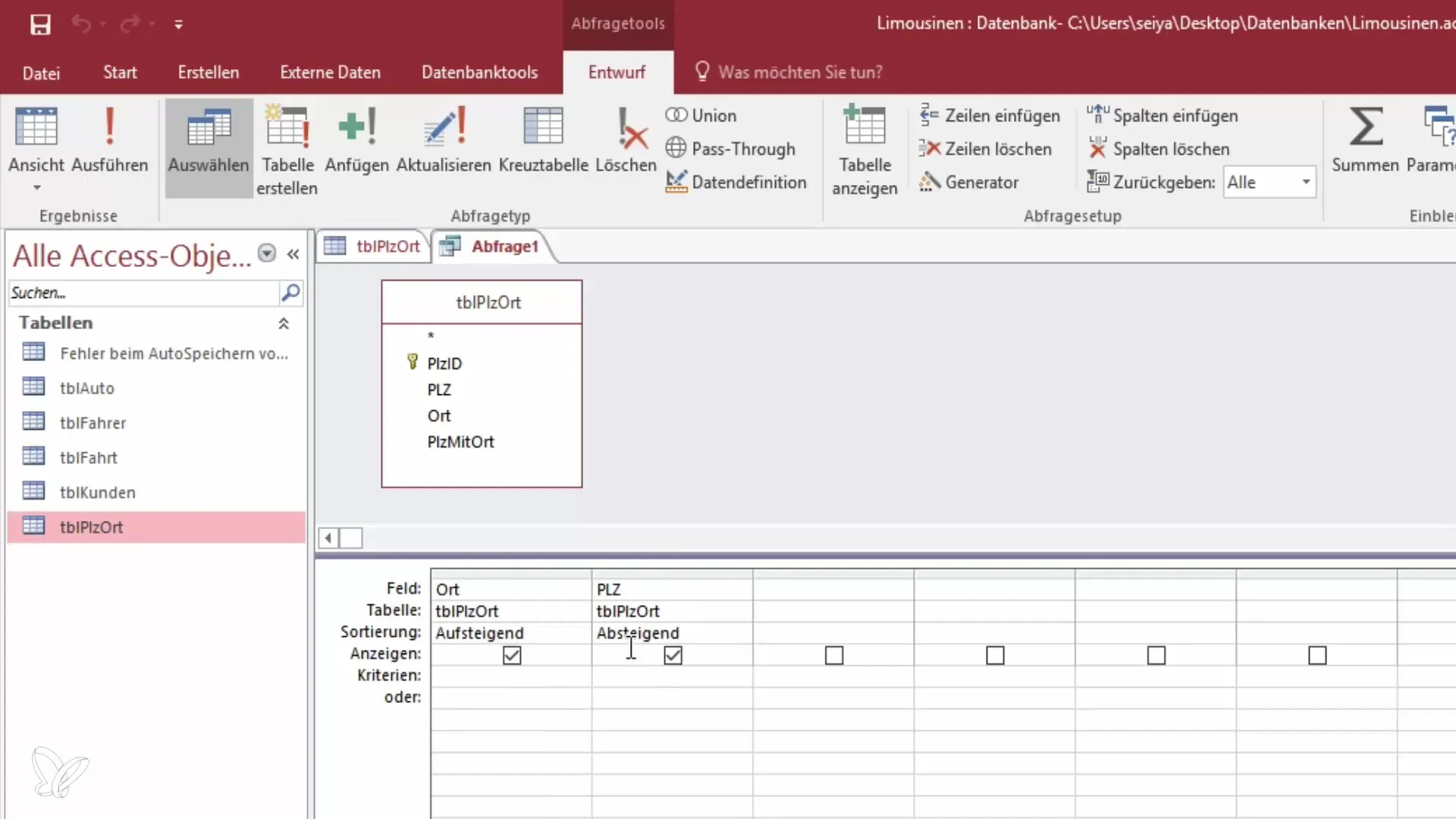
Krok 8: Uložiť dotaz
Po vytvorení dotazu a uskutočnení požadovaných triedení ho musíš uložiť. Klikni na „Uložiť“ a priraď dotazu výstižný názov, ktorý sa vzťahuje na uložený obsah. Rozumný názov by mohol byť „Dotaz pre mesto a poštové smerovacie číslo“. To ti uľahčí prácu pri rozsiahlych projektoch neskôr.
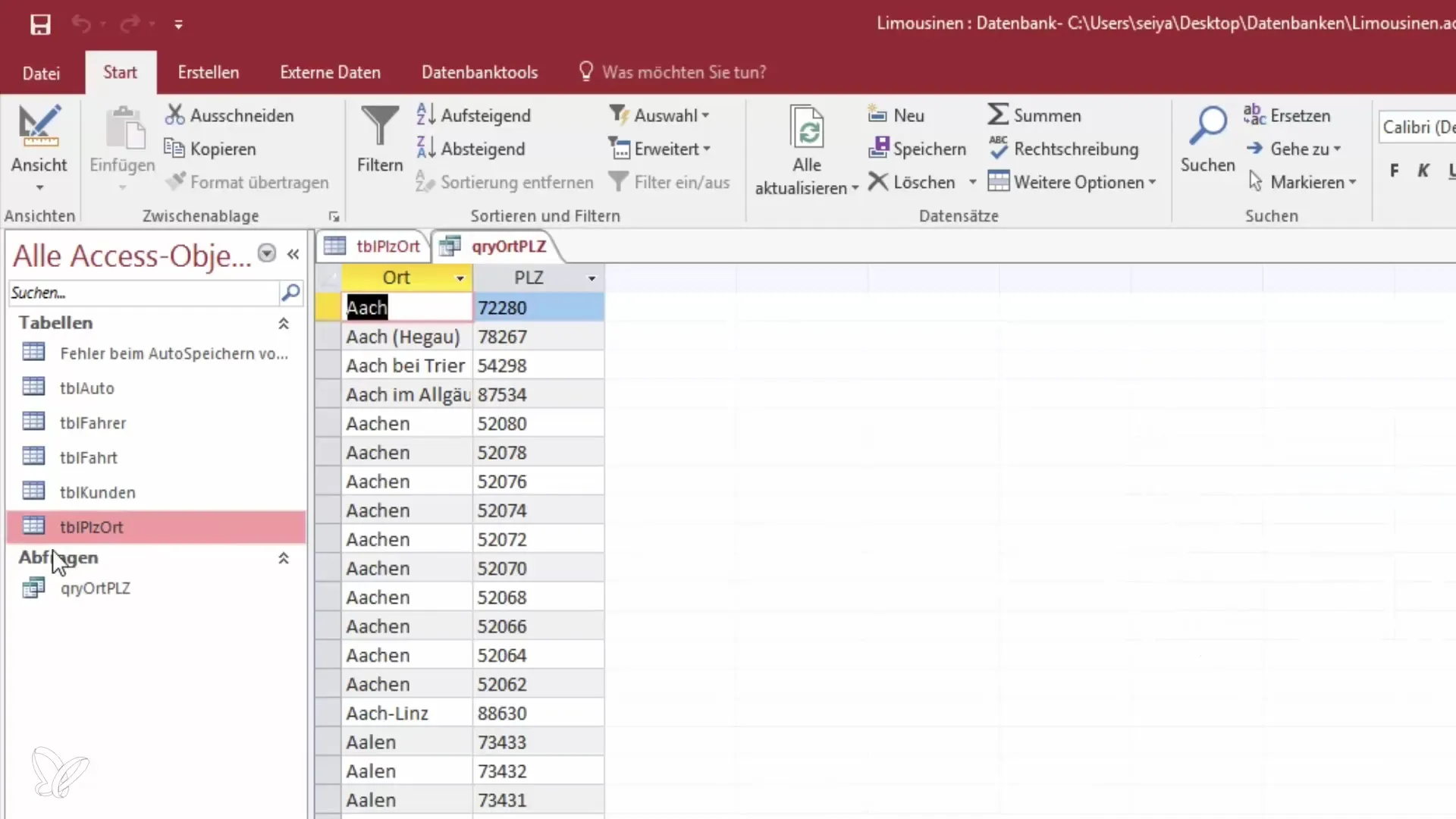
Krok 9: Prehľad objektov Access
Na záver môžeš prispôsobiť prehľad objektov Access. Aby si získal lepší prehľad, môžeš skryť určité objekty alebo aktivovať iba filtre pre dotazy, tabuľky alebo správy. Týmto spôsobom uľahčujem grafiku v Access prehľadnejšou a efektívnejšou.
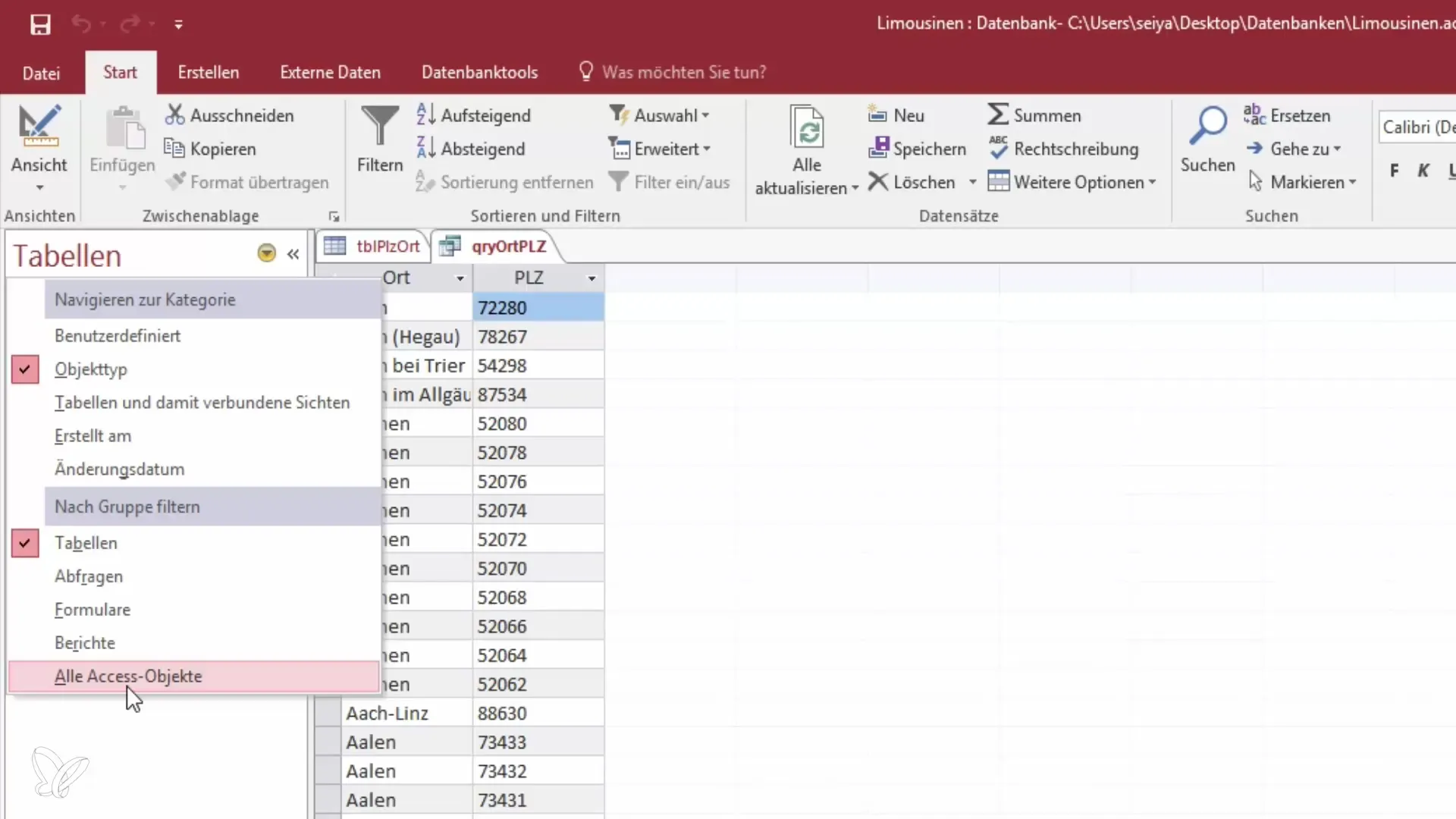
Zhrnutie – Vytvorenie prvého dotazu v Access
Vytváranie dotazov v Microsoft Access je jednoduchý, efektívny proces, ktorý ti pomôže organizovať a analyzovať informácie vo svojich databázach. Existuje mnoho spôsobov, ako si môžeš prispôsobiť a používať svoje dotazy, aby si získal najlepšie údaje pre svoje potreby.
Často kladené otázky
Ako vytvorím dotaz v Access?Môžeš vytvoriť dotaz v návrhovom režime výberom požadovaných polí a potom prechodom do zobrazenia.
Aký je rozdiel medzi návrhovým zobrazením a asistentom dotazov?Návrhové zobrazenie umožňuje podrobnejšie prispôsobenie, zatiaľ čo asistent dotazov ponúka usmerňovanú cestu na rýchle vytvorenie jednoduchého dotazu.
Môžem zobraziť viac polí v dotaze?Áno, môžeš zobraziť toľko polí, koľko chceš, pridaním týchto polí do dotazu.
Ako môžem zmeniť poradie polí v dotaze?Môžeš označiť polia v návrhovom zobrazení a presunúť ich na požadované miesto.
Čo sa stane s údajmi, ak dotaz uložím?Dotaz neobsahuje vlastné údaje; predstavuje len pohľad na údaje z tabuľky.


